HP Pavilion h8-1260jp レビュー FX-8120搭載モデルの外観&内部チェック
日本HPの2012年春モデル「HP Pavilion Desktop PC h8-1260jp」のレビューです。

このh8-1260jpは、2012年1月19日に発表されたh8シリーズのAMDプロセッサを搭載するモデル。
昨年の秋冬に掲載した h8-1060jpの後継となるモデルで、外観などは全く変化していませんが、
Bulldozerの搭載によって内容は大幅に変化し、よりコストパフォーマンスに優れたモデルとなりました。
(インテルCPUを搭載したh8-1280jpのほうは、内容は余り変わっていない)
記事に掲載のモデルは h8-1260jpの中でも上位に当たる、
FX-8120(3.1GHz、TC時最大4.0GHz)やGTX580等の高性能パーツを搭載します。
最上位の構成ではありませんが、ゲーム等も快適に出来る性能を持つ構成です。
とりあえず今回の記事では、h8-1260jp の外観や筺体内部の構造などに触れてみました。
製品に興味をお持ちの方は、是非ご覧下さい。
上にも記載した通り、筺体は以前掲載したモデルと変わりませんが、
確認のため、とりあえず一通りチェックしてみます。


h8-1260jpの筺体上部。
上部は中央にかけてやや彎曲した形状に形作られています。
これはタワートップ・トレーと呼ばれる小物置きで、小さな周辺機器等を置いておくのに便利です。

トレーの先には各種ポートを搭載。
左からUSB3.0×2、マイク入力、ヘッドフォン出力が並びます。
従来のAMDモデルである h8-1060jp は、上部にUSB2.0を2基搭載していましたが、
AMD 970に変わった事によりUSB3.0が標準となりました。(以前は拡張カードで追加する必要があった)
なお、Sandy Bridgeのh8シリーズは、秋冬からUSB3.0が標準です。

h8-1260jpのフロント全体。


フロントの上半分には光学ドライブベイ。
1基は標準で、もう1基はオプションで追加する事ができます。

今回のモデルは、DVDスーパーマルチドライブを搭載しています。
これは標準構成です。

光学ドライブの下には・・


下にスライドさせる事の出来るパネルが配置されています。
パネル内部には、15in1 メディアスロットやUSB2.0を4基搭載。
前面からアクセスできるUSBポートが多いのは、とても便利だと思います。

h8-1260jpのフロント下半分。

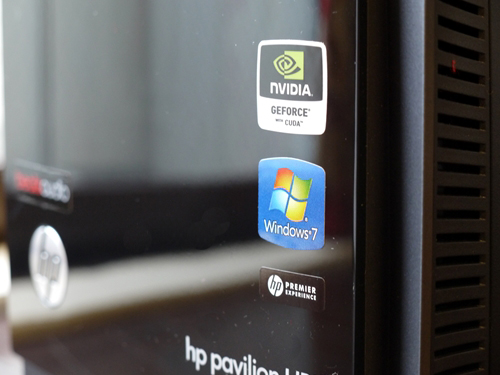

各種シールやロゴが配置されています。
シールにもあるように、この製品は東京の昭島工場で生産されています。

h8-1260jpの左側面。

h8-1260jpの右側面。

筺体の前方底面が、やや浮くような形で足が設置されています。

h8-1260jpの筺体背面全体。

背面上部には電源コネクター。

中央付近には拡張スロット。
下2段に見えるのはGTX580です。
端子はDVI-I×2 と mini HDMI。

背面下部のインターフェース。
右側にオーディオポート×6、LAN、USB2.0×4、光デジタル音声出力を搭載。
(オーディオポート:フロントスピーカー出力、リアスピーカー出力、サイドスピーカー出力、
センタサブウーファー出力、ライン入力、マイク入力を各1基ずつ)
外観は以上のような感じです。
次に、筺体内部の様子を見てみます。

筺体のサイドパネルを開くには、背面に設置されたネジを外します。

このネジは指で簡単に外れます。
外すのはこれ1つのみです。

ネジを外し、パネルを少しだけスライドさせると簡単に開きます。

筺体内部全体の様子。
一箇所ずつみていきます。

右上には電源。
h8-1260jpには、600Wの大容量電源が搭載されています。
GTX580のようなハイエンドグラフィックスにも対応可能です。


電源の下には、グラフィックカード。
何度も記載していますがGTX580が搭載されています。
グラフィックカードの手前には、カードを支える為のサポートバーを設置。



グラフィックカード下には、プロセッサやメモリなどのパーツが見えます。
冒頭にも記載しましたが、今回のモデルには8コアのFX-8120を搭載。
メモリは8GBです。(最大16GBまで可能)


メモリの左側には3.5インチベイが2基。(上位のh9シリーズは3基)
このモデルでは最大3TBのHDDを提供していますので、2基搭載で6TBまで増設する事が可能です。
SSDにおいても120GB、160GB(インテル320)、256GB(Micron C400)が提供されていますが、
256GBのSSDは2月末からの販売開始となっています。

ストレージの上にはメディアカードリーダーや光学ドライブ。
今回のモデルでは、ドライブは上部ベイにのみ搭載されています。
ついでに光学ドライブの取り外しについて記載しておきます。

まず、フロントパネルの矢印部分にある爪を外し・・

フロントパネルを本体から取り外します。
爪は筺体に引っ掛けてあるだけなので、軽く持ち上げるだけで簡単に外れます。

次に、マウンタの左右に見えるレバーのうち、
取り外したいドライブのレバーの位置を移動させます。
上部ベイは左側のレバー、下のベイは右側のレバーです。


左寄りのレバーを、中央付近に移動させます。

レバーを移動させた後、ドライブを引っ張ると簡単に引き抜く事が出来ます。
(もちろんケーブルを外して)
このように、h8シリーズでは上に掲載した光学ドライブに関わらず、
他のパーツも容易にメンテナンスが行なえるような構造となっています。
筺体内部については以上です。
最後に付属品を掲載しておきます。
(構成によって付属品は異なります)

マウス、電源ケーブル、DVI>VGA変換アダプター、mini HDMI>HDMI変換アダプター。
変換アダプターは、搭載するグラフィックスによって内容が変わります。


キーボードはこれまでと同じ、普通のHPのキーボードです。
なお、最上位のh9シリーズのみ、ゲーミングモデルという事でキーボードが異なるようです。
(h9シリーズはまた後日、掲載する予定です)
h8-1260jpの外観や内部構造については以上となります。
次記事では、h8-1260jpの性能面などについて触れたいと思います。
製品に興味をお持ちの方、購入を検討されている方は是非ご覧下さい。
→ HP Pavilion h8-1260jp レビュー FX-8120搭載モデルの外観&内部チェック (現在の記事)
→ HP Pavilion h8-1260jp でベンチマーク FX-8120やGTX580搭載モデルの性能は?
→ FX搭載「h8-1260jp」とインテル搭載「h8-1280jp」の性能差 コスパが良いのは・・


















